

Pokud na obrazovce Standard. kopírování (Standard copy) vyberete pro nastavení 2stran. nast. tisku (2-sidedPrintSetting) možnost 2stranné (2-sided), je možno okopírovat dva jednostránkové originály z obou stran na jeden list papíru.
Pokud navíc v nastavení Obous.sken. v ADF (ADF duplex scan) vyberete hodnotu Oboustr. (Duplex), můžete provádět oboustranné skenování nebo kopírování.
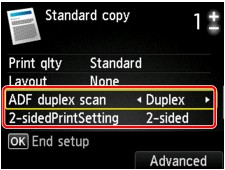
Vyberte místo vložení originálů a upravte nastavení kopírování podle toho, který způsob oboustranného kopírování použijete.
Jednostranný na oboustranný
Místo vložení originálu: skleněná deska nebo podavač ADF (automatický podavač dokumentů)
Obous.sken. v ADF (ADF duplex scan): Jednostr. (Simplex)
2stran. nast. tisku (2-sidedPrintSetting): 2stranné (2-sided)
 Poznámka
PoznámkaVyberete-li pro možnost 2stran. nast. tisku (2-sidedPrintSetting) hodnotu 2stranné (2-sided), na displeji LCD se zobrazí zpráva Upřesnit (Advanced). Stisknutím pravého tlačítka Funkce (Function) můžete vybrat orientaci a stranu pro sešití papíru. Můžete se také rozhodnout, zda chcete při vkládání originálu na skleněnou desku zobrazit obrazovku s náhledem.
Když pro možnost Orientace (Orientation) vyberete hodnotu Na výšku (Portrait) a pro možnost Sešívaná strana tištěného papíru (Stapling side of print paper) hodnotu Sešití na delší straně (Long-side stapling):
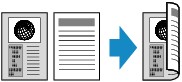
Když pro možnost Orientace (Orientation) vyberete hodnotu Na výšku (Portrait) a pro možnost Sešívaná strana tištěného papíru (Stapling side of print paper) hodnotu Sešití na kratší str. (Short-side stapling):
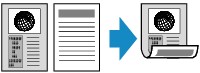
Když pro možnost Orientace (Orientation) vyberete hodnotu Na šířku (Landscp.) a pro možnost Sešívaná strana tištěného papíru (Stapling side of print paper) hodnotu Sešití na delší straně (Long-side stapling):

Když pro možnost Orientace (Orientation) vyberete hodnotu Na šířku (Landscp.) a pro možnost Sešívaná strana tištěného papíru (Stapling side of print paper) hodnotu Sešití na kratší str. (Short-side stapling):
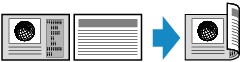
Oboustranný na jednostranný
Místo vložení originálu: Automatický podavač
Obous.sken. v ADF (ADF duplex scan): Oboustr. (Duplex)
2stran. nast. tisku (2-sidedPrintSetting): 1stranné (1-sided)
 Poznámka
PoznámkaVyberete-li pro možnost Obous.sken. v ADF (ADF duplex scan) hodnotu Oboustr. (Duplex), na displeji Upřesnit (Advanced) LCD se zobrazí zpráva. Stisknutím pravého tlačítka Funkce (Function) můžete vybrat orientaci a sešívanou stranu originálu.
Když pro možnost Orientace (Orientation) vyberete hodnotu Na výšku (Portrait) a pro možnost Sešívaná strana tištěného papíru (Stapling side of print paper) hodnotu Sešití na delší straně (Long-side stapling):
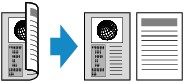
Když pro možnost Orientace (Orientation) vyberete hodnotu Na výšku (Portrait) a pro možnost Sešívaná strana tištěného papíru (Stapling side of print paper) hodnotu Sešití na kratší str. (Short-side stapling):

Když pro možnost Orientace (Orientation) vyberete hodnotu Na šířku (Landscp.) a pro možnost Sešívaná strana tištěného papíru (Stapling side of print paper) hodnotu Sešití na delší straně (Long-side stapling):

Když pro možnost Orientace (Orientation) vyberete hodnotu Na šířku (Landscp.) a pro možnost Sešívaná strana tištěného papíru (Stapling side of print paper) hodnotu Sešití na kratší str. (Short-side stapling):
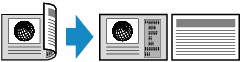
Oboustranný na oboustranný
Místo vložení originálu: Automatický podavač
Obous.sken. v ADF (ADF duplex scan): Oboustr. (Duplex)
2stran. nast. tisku (2-sidedPrintSetting): 2stranné (2-sided)
 Poznámka
PoznámkaPokud vyberete pro možnost Obous.sken. v ADF (ADF duplex scan) hodnotu Oboustr. (Duplex), lze stisknutím pravého tlačítka Funkce (Function) vybrat orientaci a sešívanou stranu originálu. Pokud vyberete pro možnost 2stran. nast. tisku (2-sidedPrintSetting) hodnotu 2stranné (2-sided), lze stisknutím pravého tlačítka Funkce (Function) vybrat orientaci a sešívanou stranu papíru.
U originálu i papíru vyberte stejnou stranu pro sešití.
Pokud vyberete pro orientaci Na výšku (Portrait) a pro sešívanou stranu Sešití na delší straně (Long-side stapling):
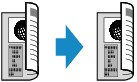
Pokud vyberete pro orientaci Na výšku (Portrait) a pro sešívanou stranu Sešití na kratší str. (Short-side stapling):
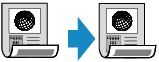
Pokud vyberete pro orientaci Na šířku (Landscp.) a pro sešívanou stranu Sešití na delší straně (Long-side stapling):
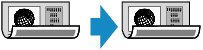
Pokud vyberete pro orientaci Na šířku (Landscp.) a pro sešívanou stranu Sešití na kratší str. (Short-side stapling):
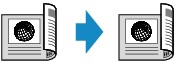
Po výběru strany sešití a stisknutí tlačítka OK můžete vybrat, zda má být použita obrazovka náhledu. Když vyberte možnost ZAP (ON), zobrazí se obrazovka náhledu, na které lze zkontrolovat orientaci.
 Poznámka
PoznámkaPokud se při skenování zobrazí na displeji LCD zpráva Paměť zařízení je plná. Zpracování nemůže pokračovat. (Device memory is full. Cannot continue process.), nastavte kvalitu tisku na Standardní (Standard) a pokuste se spustit kopírování znovu. Pokud se problém nevyřeší, nastavte kvalitu na hodnotu Rychlý (Fast) a zkuste kopírování opakovat.
Oboustranný tisk lze použít v kombinaci s možností Rozvržení 2 na 1 (2-on-1 copy) nebo Rozvržení 4 na 1 (4-on-1 copy), když je vybrána možnost Standard. kopírování (Standard copy). Oboustranné kopírování je k dispozici i v případě, že pro možnost Kompletovat (Collate) vyberete hodnotu ZAP (ON).
 Kopírování dvou stránek s přizpůsobením tisku na jednu stránku
Kopírování dvou stránek s přizpůsobením tisku na jednu stránku
 Kopírování čtyř stránek s přizpůsobením tisku na jednu stránku
Kopírování čtyř stránek s přizpůsobením tisku na jednu stránku
Pokud kopírujete černobíle, může se intenzita tisku v režimu Oboustranné kopírování lišit od intenzity při kopírování jednostranném.
Před skenováním:
Pokud je aktivní funkce zobrazení náhledu a u možnosti 2stran. nast. tisku (2-sidedPrintSetting) vyberete hodnotu 2stranné (2-sided), zařízení před naskenováním originálu spustí předskenování. Po jeho dokončení se na displeji LCD zobrazí níže uvedená obrazovka (obrazovka s náhledem).
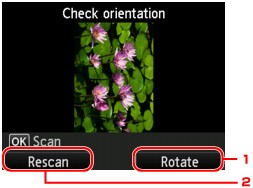
Otočit (Rotate)
Stisknutím pravého tlačítka Funkce (Function) otočte originál o 180 stupňů.
Znovu skenov. (Rescan)
Stisknutím levého tlačítka Funkce (Function) můžete originál znovu naskenovat.
Stisknutím tlačítka OK spusťte skenování.
Po dokončení skenování:
Po naskenování každého listu originálu se na displeji LCD zobrazí obrazovka Umístění dokumentů (deska) (Placing documents (platen)).
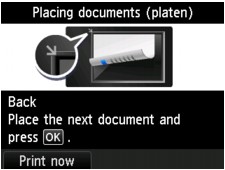
Po dokončení skenování odeberte ze skleněné desky list originálu, vložte na skleněnou desku další list a stiskněte tlačítko OK.
 Poznámka
PoznámkaPokud již dále nepotřebujete skenovat, stiskněte levé tlačítko Funkce (Function). Zařízení začne kopírovat.
Během tisku lze přidat úlohu kopírování.
Začátek stránky |